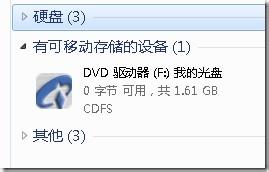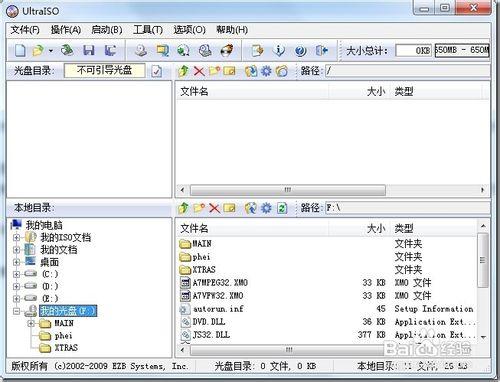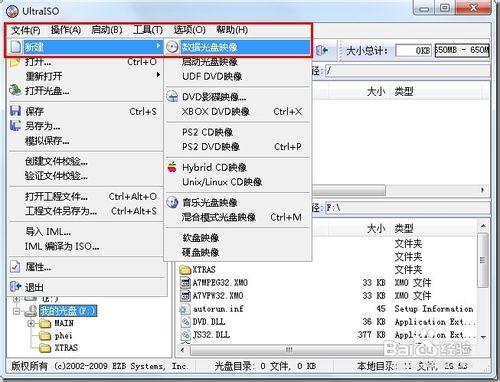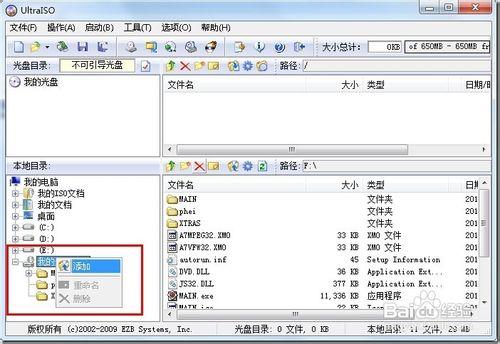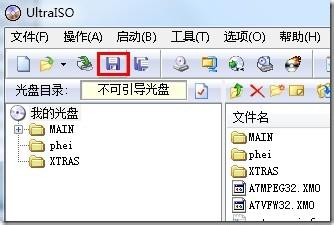為什麼使用光碟映象檔案:
1. 有些光碟中的內容必須在光碟執行環境中執行:有些光碟的內容要在光碟執行的時候才能執行,即使你安裝到電腦上都不行!例如某些遊戲光碟等,這樣就得每次使用時都要用光碟,對光碟機也不好!
2. 光碟沒有映象檔案那麼容易傳輸獲取:光碟映象檔案可以方便的在網路上傳播,但是光碟卻不能夠,如果你要裝個電腦系統,去可信的網站下載一個系統映象,分分鐘都可以開始安裝!所以,這時就可以運用光碟映象,就是把光碟上的內容做成假光碟存到電腦上,用虛擬光碟機執行,就像真的光碟一樣,但實際上執行的還是硬碟上的檔案!
工具/原料
物理光碟機中執行的光碟或者電腦磁碟上的任意檔案均可
UltraISO(軟碟通)或其他虛擬映象製作軟體。
方法/步驟
將光碟插入光碟機,待光碟機正確讀取光碟:
開啟UltraISO:
建立新的光碟映象:開啟選單項“檔案”——“新建”——“資料光碟映象”,建立新的映象檔案,預設以日期_為字首命名;
給新建的映象檔案重新命名:
按需求修改映象檔案的名稱,否則後邊無法儲存;
選擇光碟映象:
在軟碟通左下角本地目錄中選擇物理光碟機中的光碟,並單擊右鍵,選擇新增,就會把光碟中的檔案新增到新建的映象檔案中;
儲存映象:
點選左上角的儲存按鈕,然後在彈出的對話方塊中,選擇映象檔案儲存的路徑、儲存型別,一般以標準ISO檔案即可;
生成映象:
自此,已經成功製作物理光碟機中光碟的映象檔案。
如果要使用iso映象檔案,軟碟通選單欄“檔案”——“開啟”,選擇iso檔案即可。
自此,已經成功製作物理光碟機中光碟的映象檔案。
如果要使用iso映象檔案,軟碟通選單欄“檔案”——“開啟”,選擇iso檔案即可。